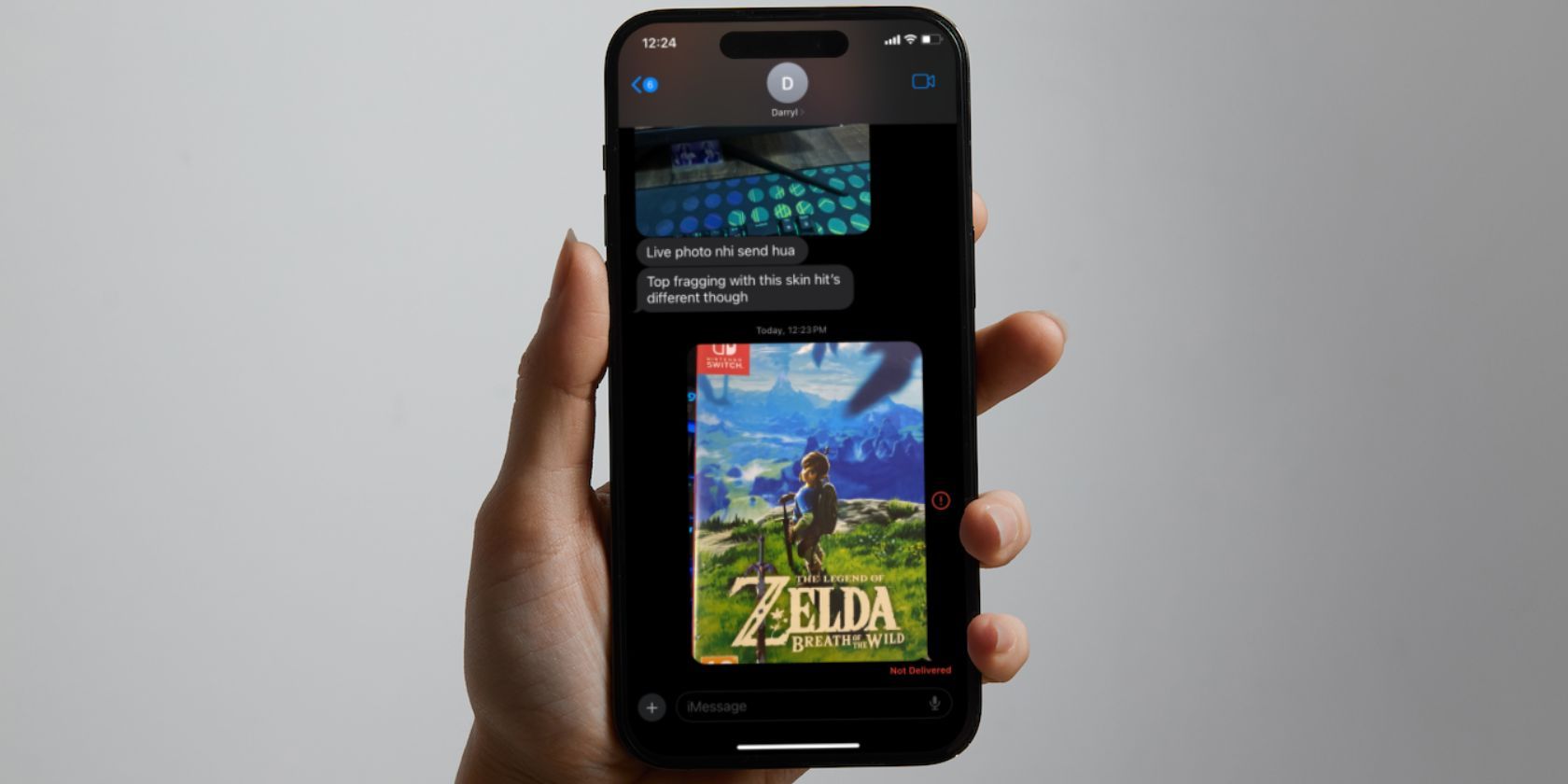نمی توانید تصاویر را برای یک کاربر اندروید در برنامه پیام های آیفون خود ارسال کنید؟ این راهنمای عیب یابی را دنبال کنید.
اکثر کاربران آیفون از طریق iMessage با یکدیگر ارتباط برقرار می کنند. با این حال، زمانی که سعی می کنید از آیفون خود عکسی را برای یک کاربر اندرویدی ارسال کنید، ممکن است هشدار Not Delivered را در مکالمه مشاهده کنید.
اگر هنگام ارسال تصویر برای یک کاربر اندرویدی در برنامه Messages با این مشکل مواجه شدید، چند راه حل وجود دارد که می توانید برای رفع آن امتحان کنید.
1. شماره ای که در حال ارسال پیامک هستید را بررسی کنید
اگر میخواهید با استفاده از آیفون خود عکسی را برای یک کاربر اندرویدی ارسال کنید، اما او آن را دریافت نمیکند، اولین کاری که باید انجام دهید این است که مطمئن شوید پیام را به شماره صحیح ارسال میکنید.
اغلب، بسیاری از مردم تمایل دارند اشتباهات کوچکی مانند این را نادیده بگیرند و اشتباه تایپ کردن یک یا دو رقم از یک شماره تلفن می تواند دلیل عدم تحویل پیام شما باشد.
برای اطمینان از داشتن اطلاعات تماس صحیح، شماره تلفن گیرنده را تأیید کنید. اگر شماره تماس صحیح باشد، ممکن است گیرنده شماره تلفن شما را مسدود کرده باشد.
2. مطمئن شوید که داده سلولی فعال است
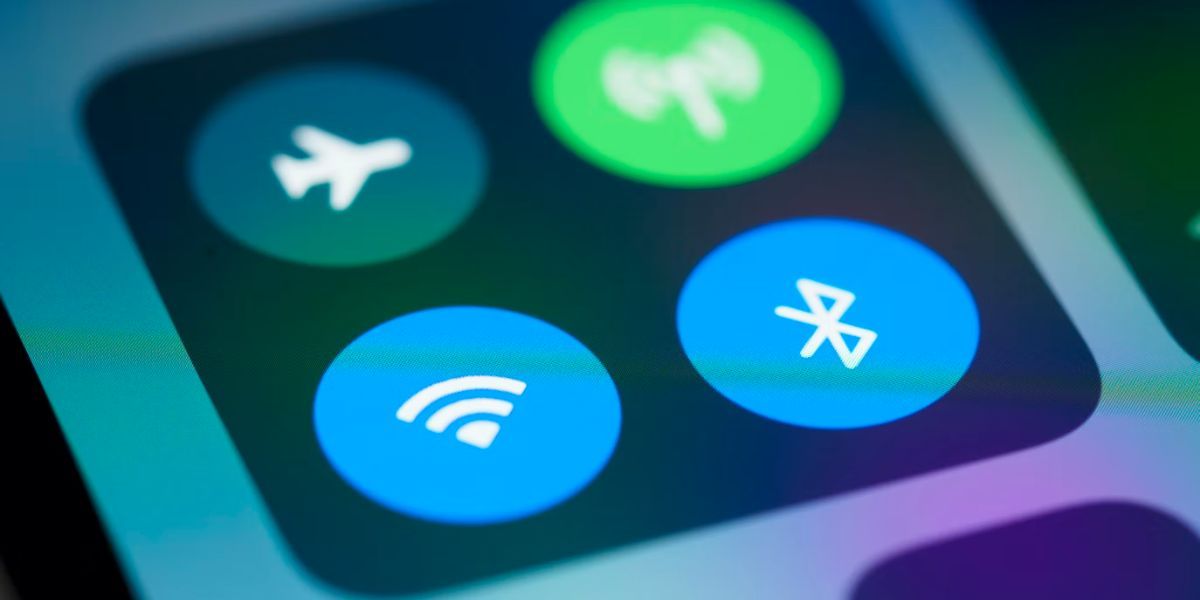
راه حل اساسی دیگر بررسی فعال بودن Wi-Fi یا داده های تلفن همراه است. برای کسانی که نمی دانند، ارسال پیام تصویری MMS به اینترنت نیاز دارد. بنابراین، باید یک اتصال Wi-Fi یا داده تلفن همراه فعال داشته باشید.
اگر Wi-Fi یا داده تلفن همراه را فعال نکرده باشید، مهم نیست که چند بار با فشار دادن دکمه Try Again تصویر را دوباره ارسال کنید، کار نخواهد کرد. با اجرای تست سرعت در مرورگر وب می توانید اتصال اینترنت خود را بررسی کنید.
میتوانید Wi-Fi و دادههای تلفن همراه را از Control Center فعال کنید، که میتوانید با کشیدن انگشت از گوشه سمت راست بالای صفحه به پایین در آیفونهای دارای Face ID یا کشیدن انگشت از پایین در آیفونها با دکمه هوم به آنها دسترسی داشته باشید.
3. برنامه Messages را دوباره راه اندازی کنید
یک راه حل ساده تر، خروج اجباری و راه اندازی مجدد برنامه Messages در صورتی که در پس زمینه کار می کرد است. راه اندازی مجدد برنامه راه حل طلایی برای هر مشکل نرم افزاری است.
انگشت خود را به سمت بالا بکشید و نگه دارید تا برنامه پس زمینه در صفحه اصلی آیفون شما نمایان شود. به دنبال برنامه Messages بگردید و برای بستن اجباری برنامه، انگشت خود را به سمت بالا بکشید. این راه حل برنامه را به روز می کند و آن را دوباره راه اندازی می کند.
به برنامه Messages برگردید و ببینید که آیا مشکل حل شده است یا خیر. اگر هنوز قادر به ارسال پیام نیستید، نگران نباشید. بسیاری از مراحل عیبیابی دیگر وجود دارد که میتوانید برای رفع مشکل امتحان کنید.
4. تنظیمات حامل را به روز کنید
اگر نمیدانستید، سرویس اپراتور شما نیز بهروزرسانیهایی را برای بهبود اتصال در آیفون شما منتشر میکند. ممکن است با این مشکل مواجه شده باشید زیرا به آخرین تنظیمات شرکت مخابراتی بهروزرسانی نشدهاید.
اگر نمیدانید چگونه به آخرین تنظیمات شرکت مخابراتی بهروزرسانی کنید، این مراحل را دنبال کنید:
- اپلیکیشن Settings را در آیفون خود اجرا کنید و به General بروید.
- روی About ضربه بزنید و چند ثانیه صبر کنید.
- اگر یک پاپ آپ بهروزرسانی ظاهر شد، روی دکمه Update ضربه بزنید.
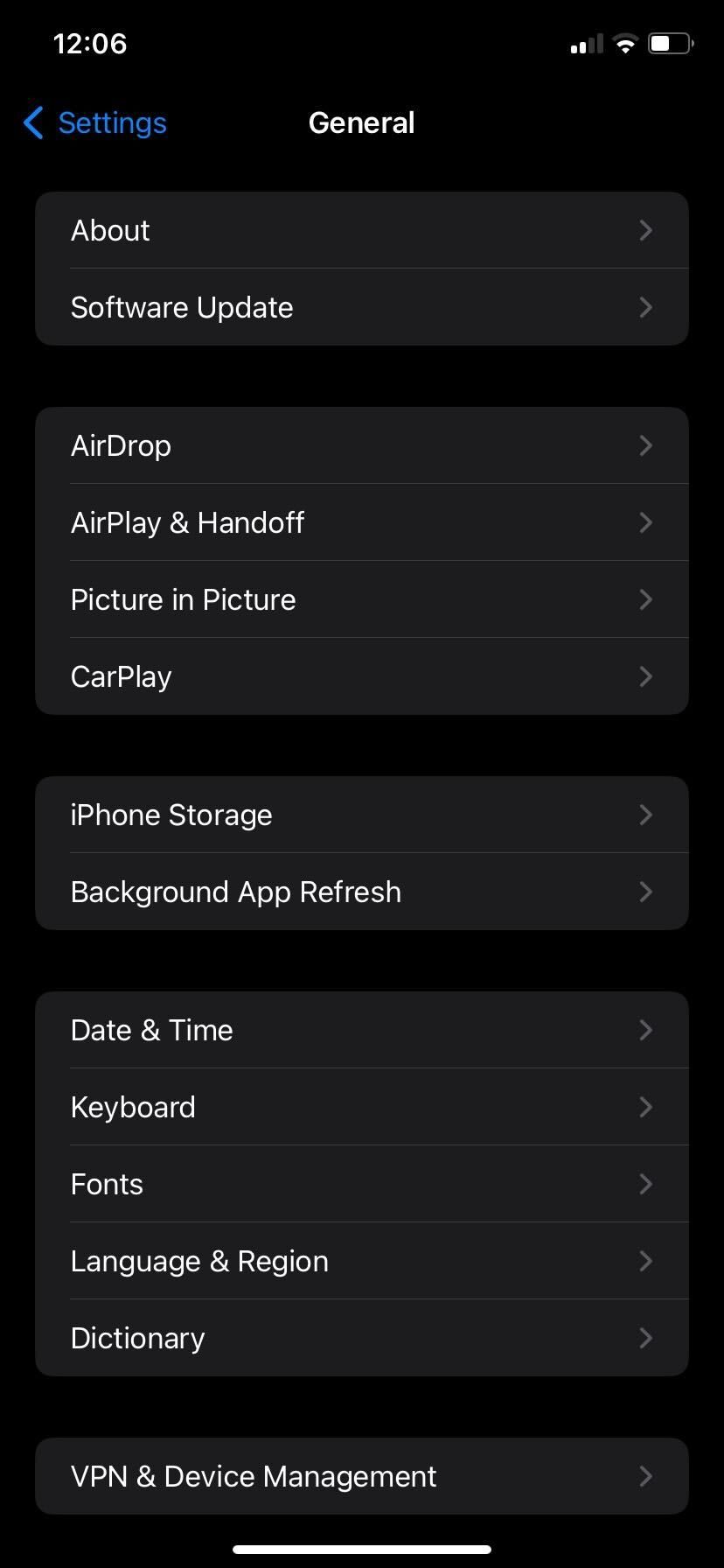
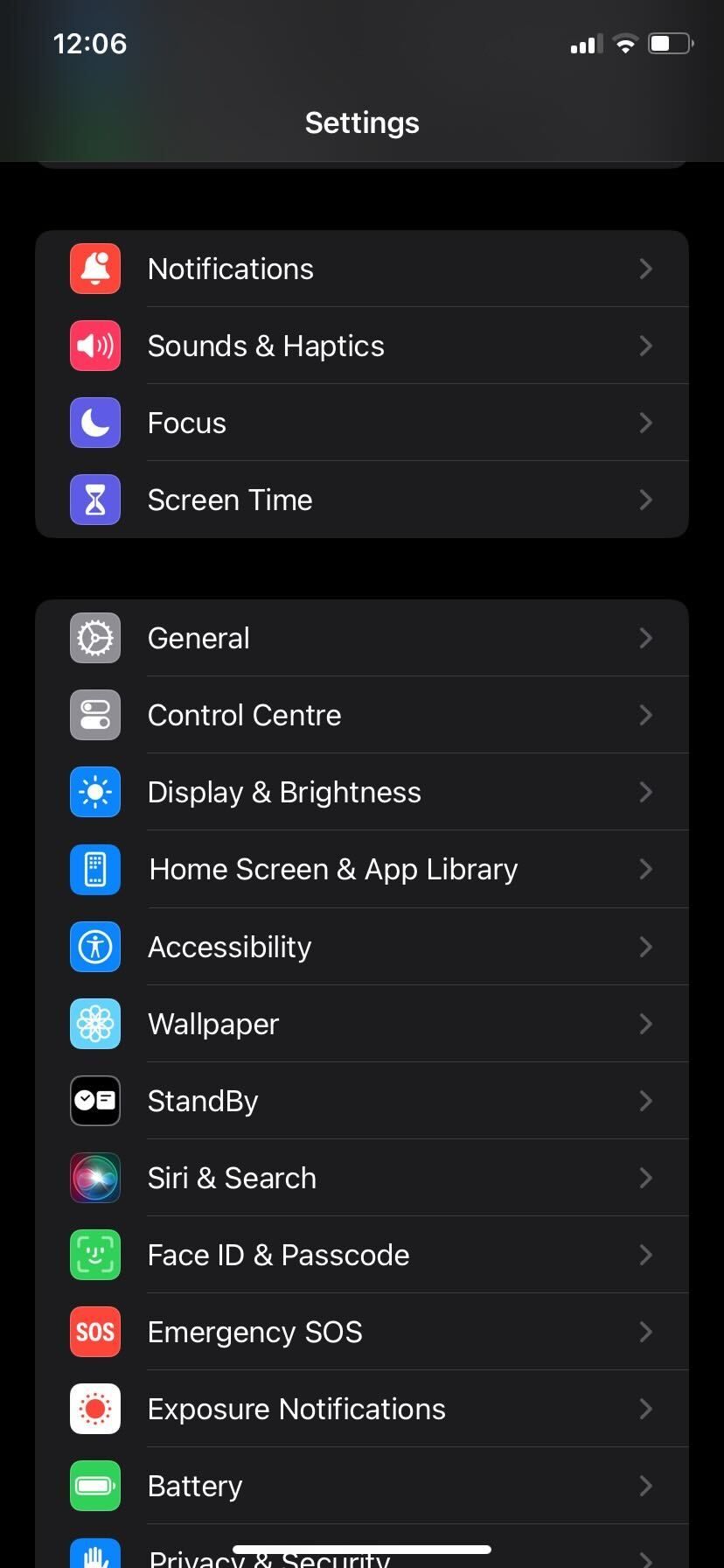
پس از این، به برنامه پیامها بازگشته و بررسی کنید که آیا میتوانید پیام را ارسال کنید. بهروزرسانی تنظیمات اپراتور یکی از بهترین راهحلهایی است که نمیتوانید از کاربران اندروید پیامک دریافت کنید. از سوی دیگر، اگر هیچ پاپ آپ بهروزرسانی دریافت نکردید، به این معنی است که از آخرین تنظیمات شرکت مخابراتی استفاده میکنید.
5. آیفون خود را به روز کنید
بهروزرسانیهای نرمافزاری برای آیفون شما ضروری است، زیرا ویژگیهای جدید و رفع باگها را برای بهبود تجربه شما به ارمغان میآورد. اپل برای معرفی ویژگیهای جدید، بهبود عملکرد و کنترل همه چیز به صورت مذهبی وصلههای جدیدی را برای آیفون منتشر میکند.
اگر مدتی است که نرم افزار آیفون خود را به روز نکرده اید، ممکن است به این دلیل باشد که نمی توانید پیام تصویری ارسال کنید، زیرا نسخه نرم افزار قدیمی و باگ است. با به روز رسانی به آخرین نسخه iOS موجود می توانید به راحتی این مشکل را برطرف کنید. این مراحل را دنبال کنید:
- تنظیمات را باز کرده و General را انتخاب کنید.
- روی Software Update ضربه بزنید و بررسی کنید که آیا نسخه جدید iOS موجود است یا خیر.
- برای به روز رسانی نرم افزار آیفون خود دکمه دانلود و نصب را بزنید.
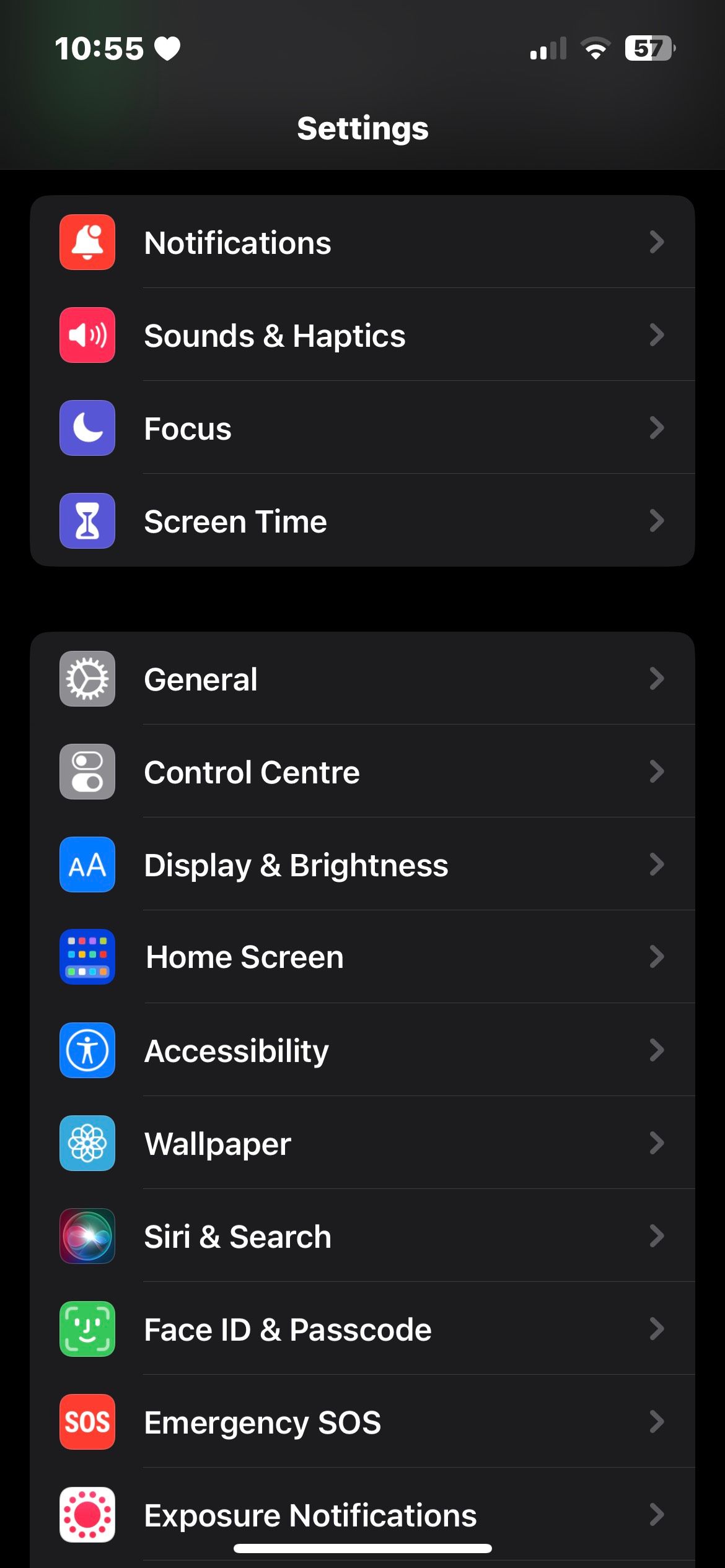

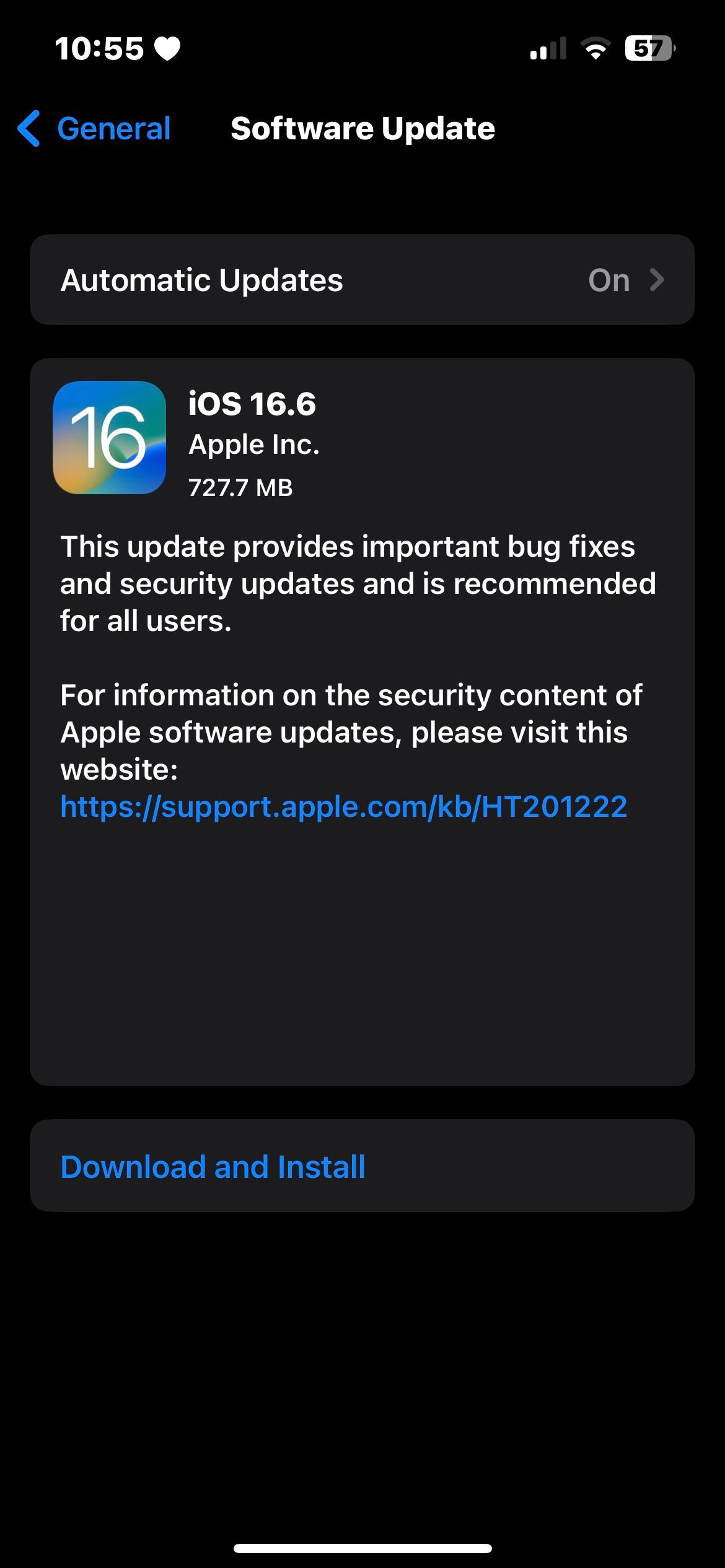
هنگامی که آیفون شما بر روی آخرین نسخه iOS موجود اجرا می شود، برنامه Messages را باز کنید و دوباره تصویر را ارسال کنید.
6. MMS Messaging را فعال کنید
همچنین اگر گزینه پیام MMS را برای برنامه Messages در آیفون خود فعال نکرده باشید، می توانید این خطا را دریافت کنید. بنابراین، با دنبال کردن این مراحل، آن را برای اشتراکگذاری تصاویر در پیامهای آیفون خود روشن کنید:
- تنظیمات را در آیفون خود باز کرده و Messages را انتخاب کنید.
- به پایین بروید و گزینه MMS Messaging را پیدا کنید.
- کلید کنار MMS Messaging را فعال کنید.
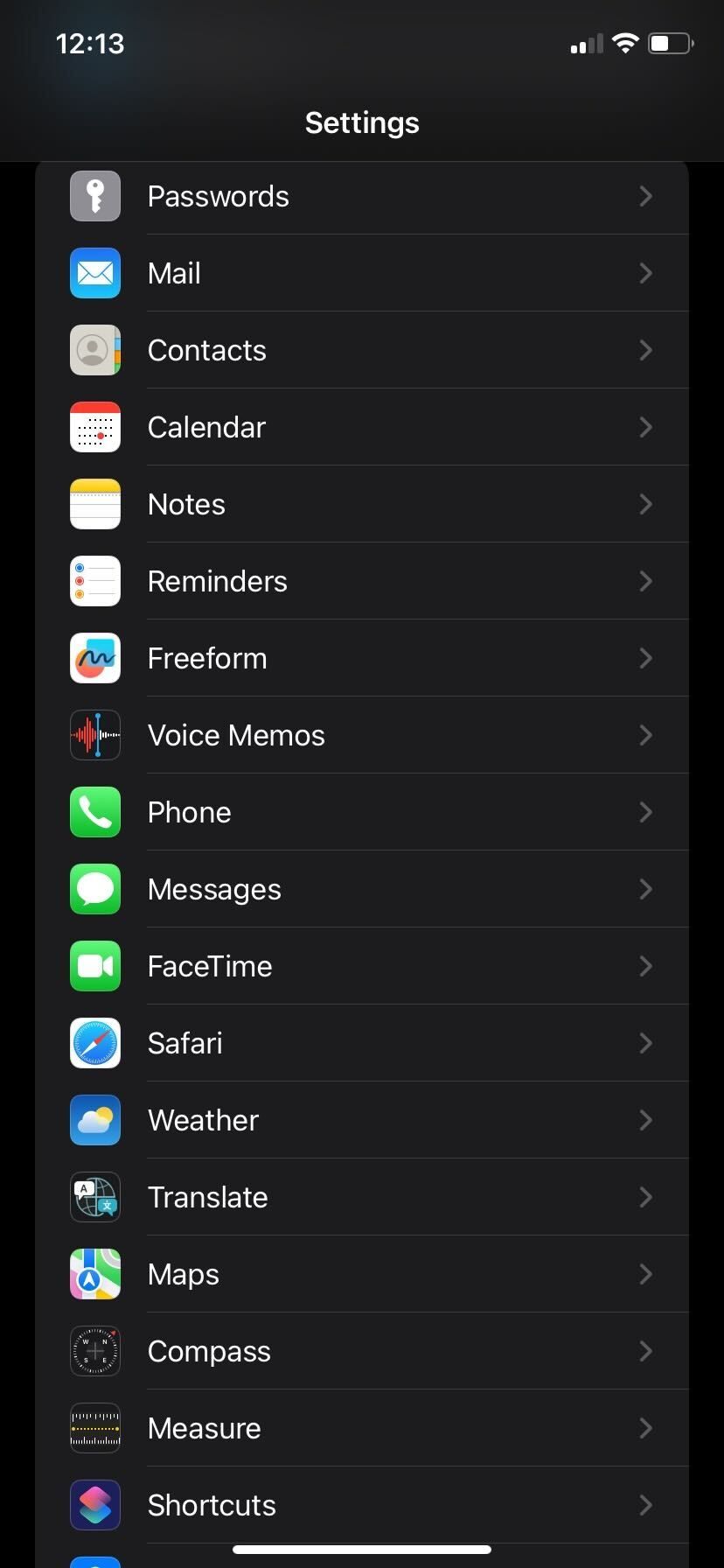
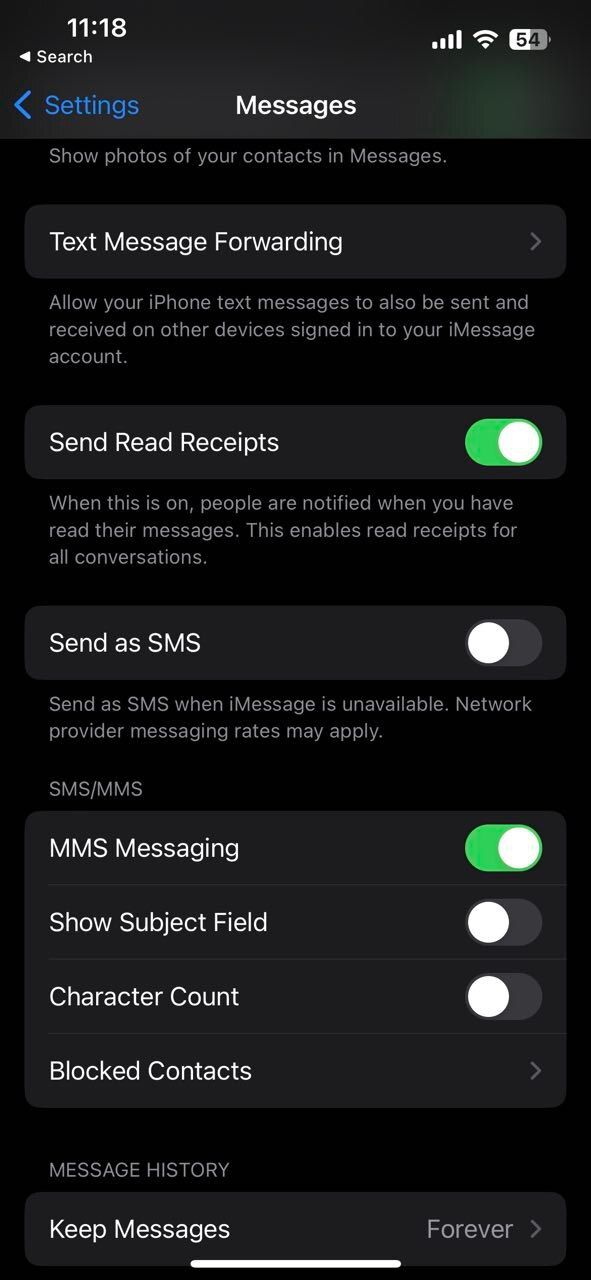
اگر گزینه پیام MMS را در منوی تنظیمات نمیبینید، ممکن است به این دلیل باشد که شرکت مخابراتی شما از آن پشتیبانی نمیکند. با این حال، اگر این گزینه را فعال کرده اید، به برنامه پیام ها برگردید و سعی کنید دوباره تصویر را ارسال کنید.
همچنین، از گیرنده بخواهید بررسی کند که آیا شرکت مخابراتی او از پیامهای MMS در دستگاه Android خود پشتیبانی میکند یا خیر. این یکی دیگر از اشتباهات اساسی است که بسیاری تمایل دارند آن را نادیده بگیرند.
7. Send as SMS را فعال کنید
با استفاده از اپلیکیشن Messages، می توانید به راحتی یک متن، عکس یا ویدیو را از طریق iMessage برای کاربر آیفون دیگری ارسال کنید. با این حال، اگر میخواهید چیزی را برای یک کاربر اندرویدی ارسال کنید، باید با دنبال کردن این مراحل، گزینه Send as SMS را در آیفون خود فعال کنید:
- تنظیمات را در آیفون خود اجرا کنید و Messages را انتخاب کنید.
- به پایین اسکرول کنید و گزینه Send as SMS را پیدا کنید.
- کلید کنار ارسال به عنوان پیامک را فعال کنید.

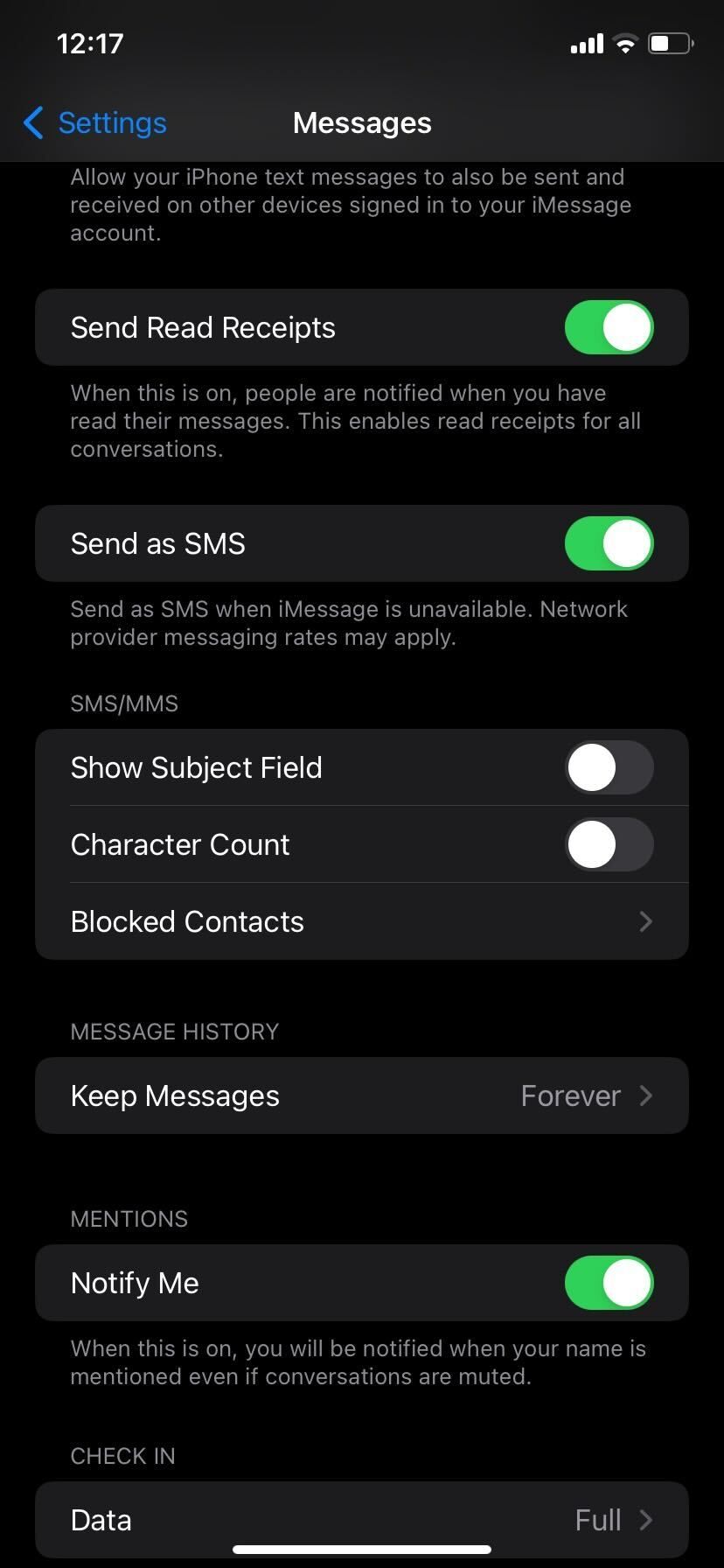
پس از این، به گفتگو برگردید و دوباره سعی کنید تصویر را ارسال کنید. فعال کردن گزینه Send as SMS یکی از بهترین راه حل هایی است که آیفون شما پیامک ارسال نمی کند.
8. آیفون خود را ریستارت کنید
راه اندازی مجدد آیفون موثرترین و سریع ترین راه برای رفع تقریباً هر مشکل نرم افزاری است که ممکن است در آیفون خود با آن مواجه شوید. بنابراین یک راه اندازی مجدد ساده این مشکل را نیز حل می کند.
پس از روشن کردن مجدد آیفون خود، بررسی کنید که آیا قادر به ارسال تصویر در پیامها هستید یا خیر. همچنین زمانی که iMessage متون شما را ارائه نمی دهد، یکی از بهترین راه حل هاست.
ارسال تصاویر بدون خطا در برنامه پیام
همه راهحلهای بالقوهای که در اینجا مورد بحث قرار گرفتیم، باید به شما کمک کنند تا با استفاده از برنامه Messages، تصاویر را از آیفون خود برای یک کاربر اندرویدی ارسال کنید. اگر هنوز به دلایلی نمی توانید آن را ارسال کنید، باید برای راهنمایی بیشتر با پشتیبانی اپل تماس بگیرید. همچنین، در تماس با شرکت مخابراتی خود تردید نکنید و بررسی کنید که آیا برنامهای دارید که از MMS پشتیبانی میکند یا خیر.